
Hvis du har brug for en simpel, men fleksibel noteoptagende app på macOS, skal du overveje Apple Notes som topkandidat til posten. Det går dobbelt, hvis du er bundet til Apple-økosystemet Apple vs Android: Køb økosystemet, ikke gadget Apple vs Android: Køb økosystemet, ikke gadget Du elsker din Android-telefon og vil købe en tablet. Alle fortæller dig, at iPad er den bedste tablet, og det er virkelig det bedste; men du skal stadig købe en Android tablet. Læs mere og elsker bekvemmeligheden af iCloud.
Vær opmærksom på de grundlæggende funktioner i Apple Notes 10 Tips for at få det meste ud af Apple Notes om OS X 10 Tips til at få mest muligt ud af Apple Notes på OS X Har du skiftet over til Apples meget forbedrede Notes-app? Her er et par tips til forbedring af din arbejdsgang. Læs mere og brug de næste fem tips til at gøre Notes-appen på din Mac til den ultimative arrangør.
1. Hold vigtige filer handy med filvedhæftede filer
Noter giver dig mulighed for at vedhæfte filer til individuelle noter; Træk og slip filerne til det ønskede sted i noten. Du kan forhåndsvise de vedhæftede filer med Quick Look, omdøbe dem og dele dem - alt fra Notes-appen.
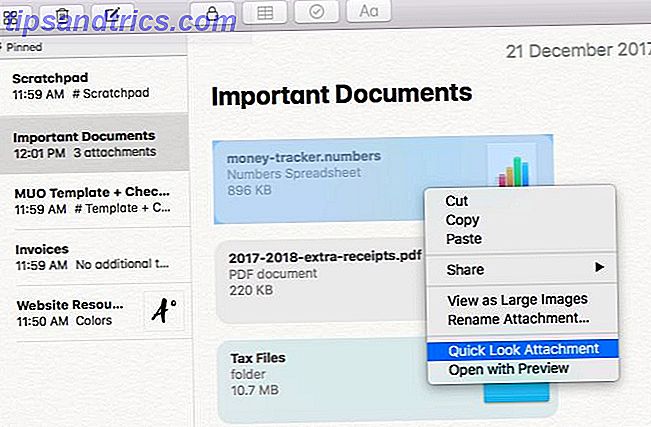
Jeg anbefaler at bruge filvedhæftningsfunktionen til at medbringe nogle af dine mest brugte Finder-filer i Notes. Hvorfor? At tilføje nogle kontekst til dem, hvilket sikkert gør det lettere at finde dataene i disse filer.
For at se fordelene ved denne tilgang, lad os overveje at sige de ressourcer, der er relateret til din personlige hjemmeside. Til at begynde med har du sikkert en mappe til logo-filer og en til en håndfuld profilbilleder til upload til forskellige hjemmesider. Tilføj en tekstfil for at gemme dit websiteindhold og en til at gemme testimonials, du har samlet fra tidligere klienter. Du skal gemme detaljer som farverne i dit websteds logo, de skrifttyper du bruger og de vedligeholdelsesopgaver, du skal følge op på.
Ja, du kan få adgang til alle disse data ved at grave gennem Finder-mapper eller ved at sive gennem tags. Ville du ikke hellere komme til det fra en enkelt note eller fra en folder med noter, der hedder, siger Website Resources ?
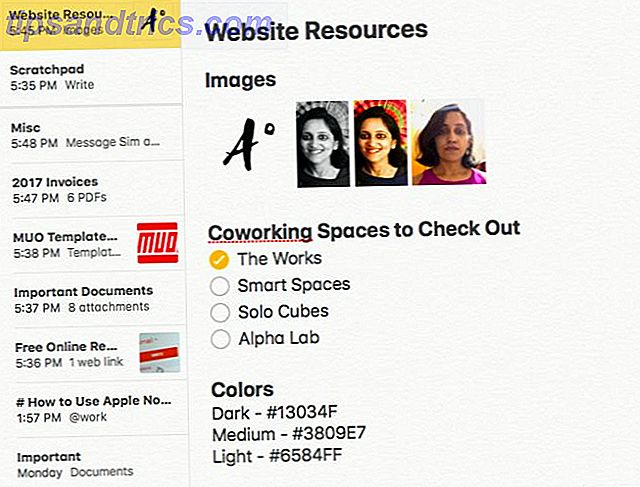
Hvis du er nysgerrig efter at vide, hvor de vedhæftede filer går til roost, er her dit svar:
~/Library/Group Containers/group.com.apple.notes/Media De vedhæftede filer vil blive sikkerhedskopieret til iCloud med resten af dine Notes-data, hvis du har angivet Notes-appen til at synkronisere med iCloud. Du kan kontrollere, om du har aktiveret eller deaktiveret cloud sync fra Systemindstillinger> iCloud> Notes .
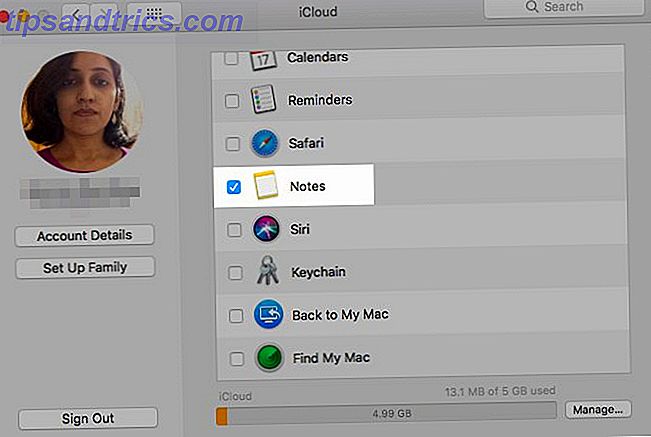
Takket være vedhæftningsbrowseren kan du se filer, der er knyttet til alle noter på ét sted med et klik på en værktøjslinjeknap (det er et gitter med fire firkanter). Baseret på vedhæftningstypen sorterer Notes filer i dokumenter, fotos og videoer, kort og så videre.
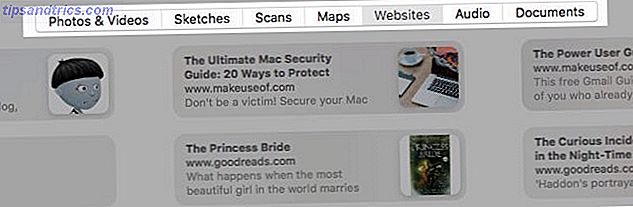
Mens du kan trække mapper til Notes, vil vi ikke anbefale at gøre det; de kunne blive ødelagt uden varsel.
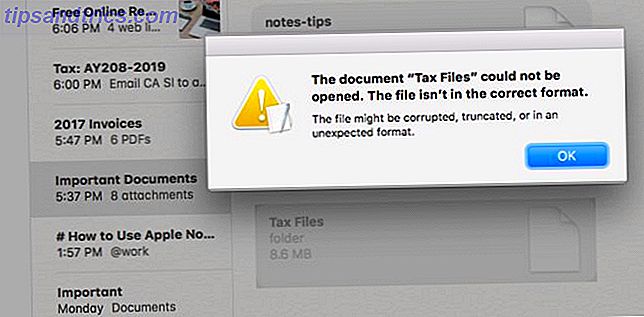
2. Få organiseret med checklister
Er du en liste kærlighed? Hvorfor ikke blive vild med Checklist-funktionen i Notes! Det er perfekt til at spore dine fremskridt 10 måder at grave dig ud af opgaver Baggrundsordninger 10 måder at grave sig ud af opgaver Baggrundsfornemmelser Følelsen af at drukne i en liste over aldrig endelige opgaver er en frygt, der er fælles for os alle. Cure er tilgængelig. Her er ti måder at klage dig vej tilbage. Læs mere om alt fra de sædvanlige til-dos- og regningsbetalinger, til læselister og rejseplaner. Kombiner Share-funktionen i Notes med checklister, og du har en nem måde at sende din fødselsdags ønskeseddel til dine kære. Du kan finde noteindstillinger under Filer> Del .
God eftermiddag! Jeg har lige opdaget Apple giver dig mulighed for at formatere noter som tjeklister. pic.twitter.com/6EYCAGBNPZ
- Laura Pohlman (@ladabeth) 14. september 2017
Klik på knappen Make a checklist- værktøjslinje (et afkrydsningsfelt indeholdt i en cirkel) inden for enhver note for at oprette en tjekliste. Her er en håndfuld måder, du kan sætte tjeklister på:
- Linje op film, du vil se i weekender De 100 bedste film til at se på Netflix lige nu De 100 bedste film til at se på Netflix lige nu Der er så meget indhold på Netflix, det er svært at sortere hvede fra aftenen. Denne artikel tilbyder en hjælpende hånd, der tæller ned de 100 bedste film, du bør se på Netflix lige nu. Læs mere, bøger du vil læse i år, eller lokale haunts du vil udforske.
- Sikkerhedskopier fakturaer som PDF-filer til noter, sorter dem enten efter klient eller efter måned.
- Opret en opgaveliste med opgaver, du skal passe på, når du beskæftiger dig med skatter De bedste strategier for at påberåbe sig en skattersendelse i år De bedste strategier for at påberåbe sig et skatteafkast i år Ingen kan lide at betale skat. Men vi skal gøre det. En god skatte software kan ikke kun hjælpe dig med at opkræve skat uden problemer, men også minimere din skattebyrde nogle gange. Læs mere . Drop relevante dokumenter og scanninger i samme note, som når du får dine hænder på dem. Noter kan ikke gøre dine skatter for dig, men det kan tage nogle af stress væk.
- Hold dig ud over vedligeholdelsesopgaver og betalinger, der kun kommer en gang om året.
- Opbevar en pakningsliste handy for at sikre, at du ikke efterlader vigtigt gear bagved under rejsen. For at spare tid, kan du få en af nettet og finjustere den i Notes, der passer til dine behov.
Hvis du hellere ikke vil sikkerhedskopiere noter, der indeholder følsomme oplysninger til iCloud, skal du sætte dem i mappen On My Mac - den gemmer noter lokalt. Hvis mappen ikke er synlig i sidepanelet, skal du tvinge den til at dukke op ved at markere afkrydsningsfeltet Aktiver den på min Mac-konto under Notes> Indstillinger ...
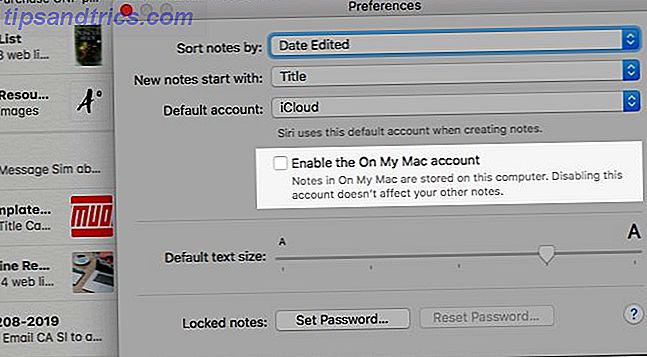
Du kan også beskytte noter med et kodeord: vælg indstillingen Lås note i notens højreklik-menu for at indstille en. Det er en beklagelse, at adgangskodebeskyttelse ikke omfatter noter med vedhæftede filer.
3. Scan oplysninger hurtigere med tabeller
Hvis du hader regneark, skal du bruge tabelfunktionen i Notes for at spore, hvad der går ind og ud af lommen i stedet for at bruge endnu en app. Klik på knappen Tilføj en tabelværktøjslinje (fastgjort mellem lås og tjekliste) for at oprette en ny tabel.
Opret tabeller til månedlige og årlige udgifter, automatiske og manuelle betalinger, og IOU'er. Du er mindre tilbøjelige til at savne vigtige oplysninger om dine penge 4 TED-samtaler til at hjælpe dig Se dine penge på en ny måde 4 TED-samtaler for at hjælpe dig med at se dine penge på en ny måde Personlig økonomi kan være et skræmmende og intimerende emne. Heldigvis er der et væld af oplysninger, der hjælper dig med at lære. Her er nogle af de bedste TED-samtaler om emnet. Læs mere, når du kan få oversigt over det med et overblik. Når du kan se:
- Hvor dine skønsmæssige midler går hver måned, hvilket er nyttigt, hvis du vil reducere omkostningerne. 5 Genius Money-saving Tricks du sandsynligvis ikke vidste 5 Genius Money-saving tricks Du sikkert ikke vidste Nogle gange ser det ud til, at uanset hvor mange penge der er vi tjener, vi har aldrig nok. Hvordan sker dette? Og hvordan reparerer du det? Læs mere .
- Hvor mange penge du har brug for at holde i din checkkonto for den store udgift, der kommer op.
- Hvad du skylder nogen for fælles udgifter.
Apples noter er blevet min notatapp til valg igen nu, da den har bordsupport. Indsætte tabeller fra forskellige kilder fungerer godt.
- ??? (@scscottx) 30. september 2017
Takket være integrationen af aktieark kan du endda tilføje påmindelser til specifikke udgifter. Lad os f.eks. Sige, at dit domænenavn kommer til fornyelse i den første uge i august hvert år. Hvorfor ikke sætte en påmindelse om, at den beder dig om at betale i den sidste uge af juli? Du behøver ikke at forlade Notes-appen for at gøre det!
Hvis du vil oprette en påmindelse fra Notes, skal du vælge det tekststykke, du vil linke til påmindelsen, og vælg Del> Påmindelser i højremenuen.
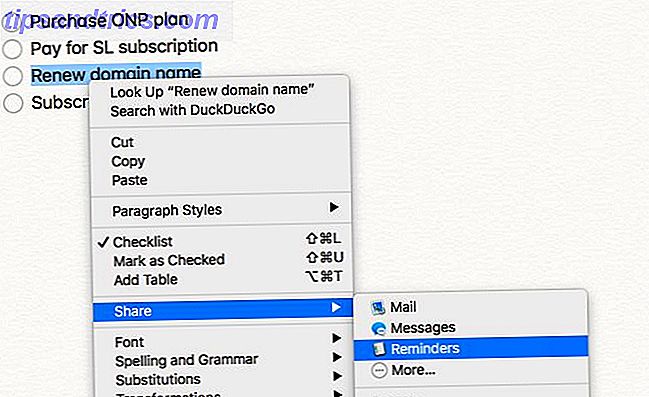
Du er velkommen til at finjustere påmindelse titlen og indholdet i den dialogboks, der vises. Indsæt et link til betalingssiden for at fremskynde tingene. Klik på det lille informations-ikon ved siden af påmindelsesnavnet for at fortælle påmindelsesprogrammet, hvornår og hvor du vil modtage en anmeldelse. Når du har klikket på knappen Tilføj, kan du være sikker på, at appen Påmindelser har noteret din anmodning.
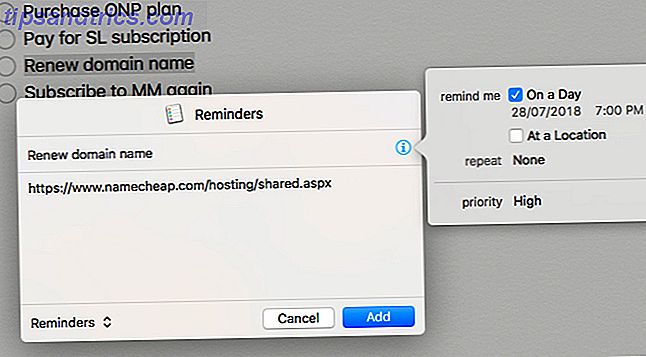
Kan du ikke se påmindelsesappen i menuen Del? Du skal først aktivere udvidelsen. For at gøre dette skal du først klikke på knappen Mere ... i menuen Del og derefter markere afkrydsningsfeltet for Påmindelser i listen over udvidelser, der vises.
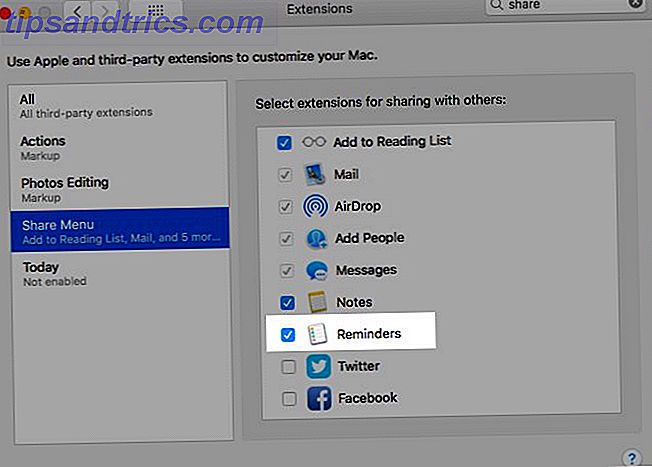
4. Få adgang til webindhold hurtigt med link vedhæftede filer
Når du surfer på nettet med Safari, skal du bruge funktionen Del for at gemme links til artikler, videoer, Amazon-produkter, SoundCloud-sange osv. Det er en fantastisk måde at oprette spillelister og bogmærkeobjekter på uden at røre dit digitale liv. Clearing Out Clutter er godt for dig - men hvorfor? Clearing Out Clutter er godt for dig - men hvorfor? Decluttering er en fantastisk måde at begynde året at føle sig frisk på, og det giver dig en stor følelse af præstation - men der er mere til det end det. Denne enkle vane kan forbedre dit liv. Læs mere med flere brugerkonti.
Klik på Filer> Del> Noter fra en hvilken som helst webside for at tilføje sit link til en eksisterende note eller en ny på farten. Links gemt på denne måde leveres med forhåndsvisninger, i modsætning til dem, du skriver ind eller indsætter i Notes-appen. Forhåndsvisningerne gør identificerende oplysninger meget lettere. Deres indhold afhænger dog af kildewebstedets dikter.
Nu, hvad med at gemme links til gratis online ressourcer, såsom guider, skabeloner og planlæggere i en separat note til fremtidig brug? Start med vores ultimative Mac sikkerhedsvejledning Den ultimative Mac Security Guide: 20 måder at beskytte dig selv Den ultimative Mac Security Guide: 20 måder at beskytte dig selv ikke være offer! Sikre din Mac i dag med vores udtømmende High Sierra sikkerhedsguide. Læs mere .
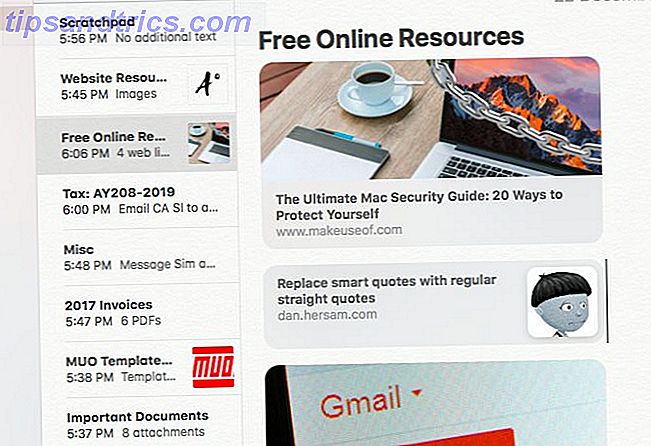
5. Brug brugerdefinerede miniaturer til at finde noter med lethed
Billeder er kraftige visuelle tegn. Med et simpelt trick kan du udnytte dem til at jogge din hukommelse, mens du søger efter noter. For hver note eller i det mindste de vigtigste, vedhæft et billede lige ved starten af notatet. (Det kan være alt: et logo, et symbol, et foto eller et ikon.) En miniaturebillede af billedet vises derefter ved siden af notatens navn i notatlisten, hvilket gør det nemt at finde de rigtige notater hurtigere.
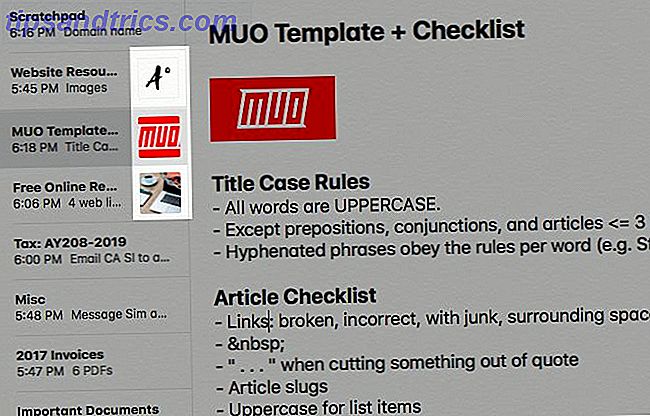
Du kan finde vedhæftede billeder lettere, hvis du har dem gemt i Photos-appen. Hvis du har, kan du vælge de rigtige i Notes med funktionen Photo Browser, der er skjult i menuen Vindue .
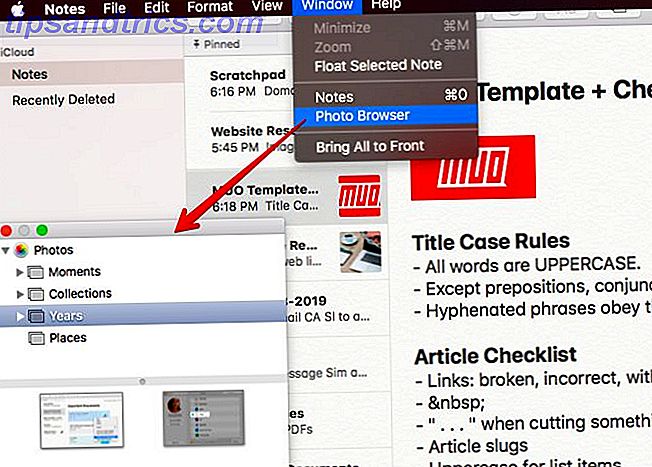
Planlægger du at bruge billedbrowseren ofte? Få adgang til det med et enkelt klik med dens værktøjslinjeknap. Du bliver nødt til at gøre knappen synlig først, her er hvordan:
- Højreklik på værktøjslinjen.
- Vælg indstillingen Tilpas værktøjslinje ....
- Træk ikonet Fotobrowser fra popup-dialogboksen til værktøjslinjen.
- Klik på knappen Udført for at pakke op.
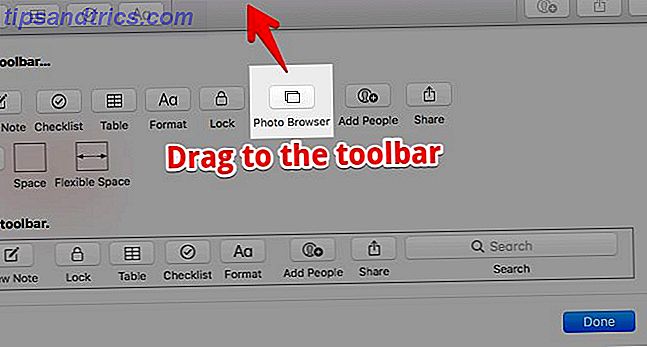
En app i stedet for mange
Spor dine skole-, kollegium- eller personlige projekter og brug Apple Notes som et forskningsværktøj Sådan bruger du Apple Notes som et forskningsværktøj Sådan bruger du Apple Notes som et forskningsværktøj Apples gratis Notes-app kan være et uundværligt forskningshjælp på både en computer og mobil enhed. Læs mere .
Gem kortpositioner til Notes, og du kan få adgang til dem (selv offline) fra selve Notes-appen. Det er ret praktisk, når du bruger en iPod Touch og ikke har adgang til Wi-Fi på farten. Du skal bruge kortet mindst én gang, når du har forbindelse til Wi-Fi for at cache det (dvs. at gøre det tilgængeligt for offline brug).
Bookmark Goodreads sider til bøger, og du kan vælge ting, der skal læses ud fra din nye digitale bogreol aka Notes.
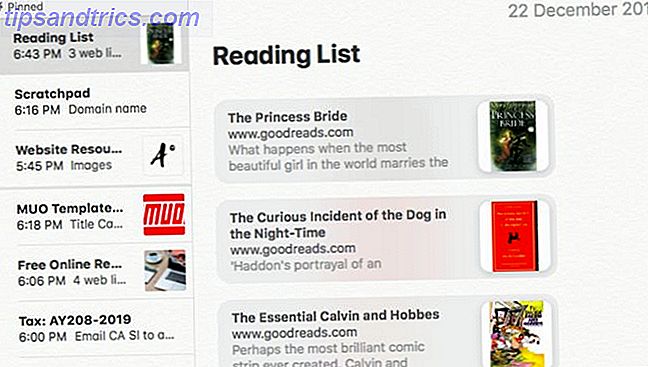
Noter har potentiale til at erstatte så mange apps / tjenester og tilføjer meget tiltrængt kontekst til dine data baseret på, hvordan du ønsker at se det. At du kan bære dine noter i lommen med en iOS-enhed Sådan bruger du Apples kraftfulde nye noter Funktioner i iOS 11 Sådan bruger du Apples kraftfulde nye noter Funktioner i iOS 11 Notes har modtaget sin retfærdige andel af nyttige nye funktioner i iOS 11, så her er hvordan man bruger dem. Læs mere gør en allerede meget uimodståelig. Den eneste brændstof Notes behov er din kreativitet.
Er Apple Notes dit bedste valg endnu?
Apples indledende notatprogram mangler stadig nogle få funktioner, som mange af os overvejer at skulle have. F.eks. Tags, Markdown support og plaintext eksport. Du kan ikke benægte, at Notes har noget seriøst potentiale, og det bliver bedre med hver iteration, tror du ikke?
Jeg håber, at Apple ikke hæver funktionen efter funktionen og gør Notes til den slags apps, mange af os forsøger at undvige - komplekse og rodede. Enkelheden af appen er trods alt en stor del af sin charme. Med lidt omhyggelig planlægning kan du vende Notes til dit go-to datahub til styring af forskellige områder af dit liv.
Hvilken anden slags data eller oplysninger vil du foreslå at gemme i Notes? Del dine bedste tips i kommentarerne.



![LibreOffice 3.5 udgivet, tilbyder nyt grammatikkontrolværktøj [Nyheder]](https://www.tipsandtrics.com/img/linux/117/libreoffice-3-5-released.jpg)